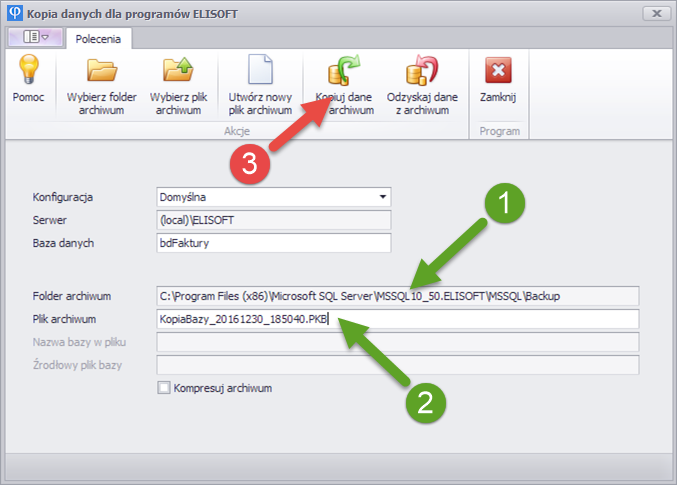Jak wykonać kopię bazy danych?
Do tego celu przeznaczony jest osobny program o nazwie Kopia Danych. Program dostępny jest w menu Start | Programy | ELISOFT Faktury 2023 lub ELISOFT Firma 2023 | Kopia Danych. Jeśli używasz Windows 8/10, naciśnij przycisk Start i wpisz z klawiatury Kopia Danych - program zostanie odnaleziony.
Za pomocą tego programu można utworzyć plik archiwum z kopią danych, który zawiera wszystkie dane z bazy danych, czyli wszystkie informacje, które zostały wpisane do programu, m.in. wszystkie faktury, rachunki, zlecenia, dane kontrahentów, pracowników, magazyn z dokumentami, rejestry VAT, noty, zaliczki itd., w tym wszystkie istotne ustawienia programu, takie jak na przykład konfiguracje kont mailowych, szablony wysyłanych maili, wybrane szablony wydruków, ustawione formaty numeracji i inne.
Kopię danych zalecamy wykonywać regularnie i przechowywać pliki z kopią w celach archiwalnych w bezpiecznym miejscu – na wypadek awarii komputera. Dzięki temu w każdej chwili będzie można przywrócić dane z ostatniej kopii, jeśli okaże się to potrzebne.
Aby utworzyć kopię danych, uruchom program Kopia Danych. Program automatycznie zlokalizuje katalog BACKUP serwera bazy danych (1), do którego będzie zapisany plik z kopią (2). Katalogu ani nazwy pliku nie musisz zmieniać.
Wystarczy kliknąć przycisk Kopiuj dane do archiwum (3), aby utworzyć plik z kopią danych.
Nastąpi proces tworzenia archiwum, który potrwa kilka lub kilkanaście sekund i po jego zakończeniu ukaże się komunikat „Utworzono kopię danych” u dołu okna, jak widać na poniższym rysunku.
W tym momencie kopia danych jest gotowa. Program można zamknąć, a wynikowy plik archiwum bazy należałoby skopiować w bezpieczne miejsce - np. na inny komputer, na dysk chmurowy jak np. Dropbox/OneDrive/GoogleDrive lub na pendrive albo płytę CD/DVD, oczywiście z zachowaniem bezpiecznego dostępu upoważnionych osób. Na wypadek gdyby cały komputer/dysk uległ awarii, warto posiadać archiwum w innej lokalizacji niż macierzysty komputer.
Uwaga: Próba wykonania kopii bazy do innych folderów niż folder BACKUP serwera, np. na Pulpit komputera lub do innego folderu dysku C: - nie powiedzie się, ponieważ serwer nie ma praw zapisu plików w takich miejscach (są to katalogi chronione). Można jednak zmienić folder zapisu kopii na dysk D: jeśli taki istnieje w komputerze, gdyż zwykle ten dysk nie jest chroniony przed zapisem.
Jeżeli podczas wykonywania kopii otrzymasz komunikat błędu w którego treści jest „Odmowa dostępu”, to oznacza że serwer nie może zapisać pliku z kopią we wskazanym przez Ciebie folderze z powodu braku uprawnień do zapisu – użyj wówczas folderu BACKUP serwera albo dysku D:
Nazwa pliku archiwum ma postać KopiaBazy_[Data]_[Godzina].PKB. Możesz pozostawić taką nazwę pliku, lub zmienić ją na inną. Za każdym razem, gdy uruchamiasz program Kopia Danych, nazwa pliku jest tworzona na nowo, tak aby zawierała bieżącą datę i godzinę. W ten sposób zawsze tworzony będzie nowy plik zawierający archiwum danych. Jeżeli chcesz, możesz usuwać stare archiwa kopii bazy danych, a przechowywać tylko kilka najnowszych, najbardziej aktualnych.
Jeżeli zaznaczysz opcję Kompresuj archiwum, to wynikowe archiwum z kopią danych zostanie dodatkowo skompresowane do formatu ZIP. Pozwala to istotnie zmniejszyć rozmiar wynikowego pliku archiwum.